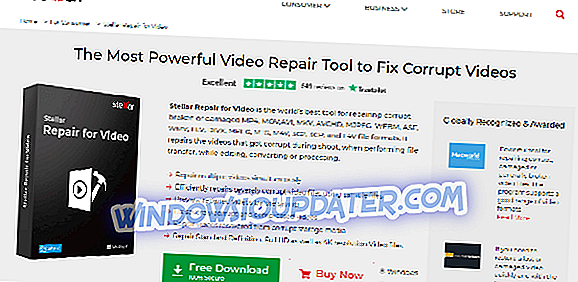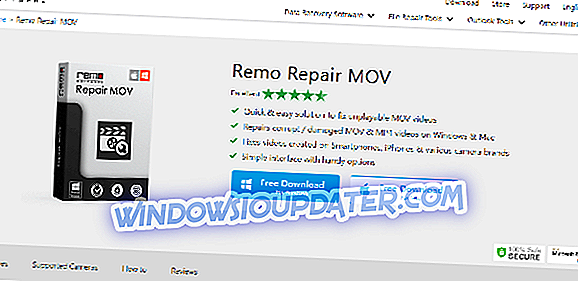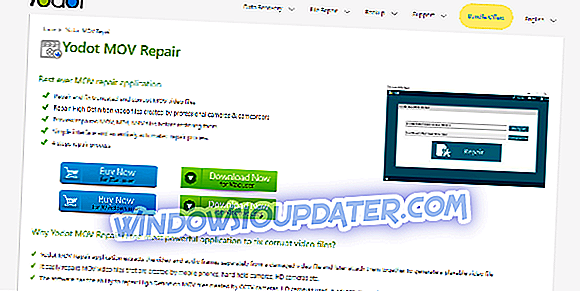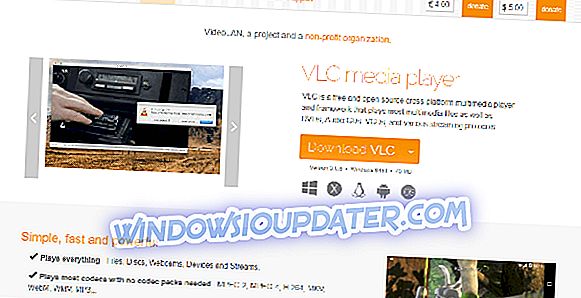Avec les dernières avancées technologiques dans le domaine des appareils portables, le divertissement est une partie très importante de la structure de notre société. Aujourd'hui, nous transportons ces appareils partout où nous allons, ce qui nous permet de rester en contact avec nos proches et d'accéder à du contenu numérique en déplacement.
Une partie importante de la façon dont nous choisissons de nous divertir en tant que société repose sur le visionnage de clips vidéo. Lorsque nous voulons nous détendre après une dure journée au bureau, oublier les problèmes pendant un moment et simplement déconnecter, nous choisissons de nous connecter à un autre environnement. Cet environnement peut être rempli de films, d'émissions de télévision, de clips musicaux, de documentaires, etc.
En raison de la popularité croissante du contenu vidéo sur le Web, l’un des formats les plus utilisés est le .MOV. Ce format a été créé à l'origine par Apple et s'appelle généralement QuickTime. Ce format est notamment utilisé pour stocker des vidéos en ligne pour différents services Web.
Il est important que nous puissions lire nos films ou nos clips vidéo préférés sans aucune interruption. En raison de la corruption des fichiers vidéo, vous ne pouvez parfois pas lire la vidéo, ou bien elle se fige de temps en temps, ce qui peut devenir très frustrant avec le temps.
Les fichiers vidéo peuvent être altérés pour diverses raisons: en-tête endommagé, perte de connexion à Internet lors du téléchargement du fichier ou même perte d'alimentation de votre ordinateur lors de la lecture du contenu multimédia.
Si vous rencontrez l'un de ces problèmes, lisez la suite pour en savoir plus sur la réparation des fichiers vidéo corrompus à l'aide d'un logiciel spécialisé.
- 1
Réparation stellaire pour la vidéo
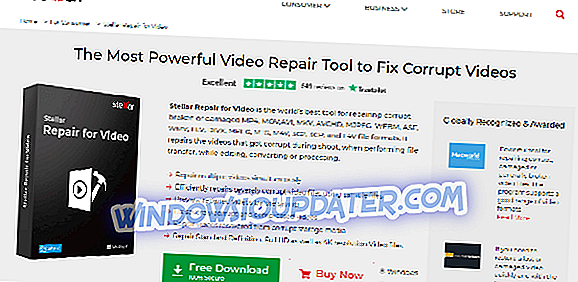
Stellar Repair for Video est un outil incroyablement puissant qui vous permet de réparer les fichiers MOV corrompus ou cassés, mais offre également une prise en charge des formats MP4, AVI, MKV, WMV, FLV, DIVX, MPEG, etc.
Ce logiciel a une interface très conviviale et peut réparer ces formats de fichiers vidéo, peu importe la façon dont ils ont été corrompus, et vous permet également de traiter plusieurs vidéos en même temps.
Si votre fichier corrompu est gravement endommagé, Stellar Repair utilise un "fichier exemple". Ce fichier doit être de la même taille que la vidéo corrompue, pris avec le même appareil et au même format.
Si tous les cryteria sont remplies, vous pouvez alors réparer les vidéos que vous ne pourriez normalement pas utiliser avec un autre logiciel. Cela fait de Stellar Repair l’une des meilleures solutions logicielles du marché pour la réparation de fichiers vidéo corrompus.
Une fois le processus de réparation terminé, vous pouvez enregistrer la nouvelle vidéo dans le dossier de votre choix sur votre PC, ou même sur une clé USB ou un CD.
- Télécharger maintenant Stellar Repair for Video gratuitement
- Acheter maintenant Stellar Repair for Video
- 2
Remo Repair Mov
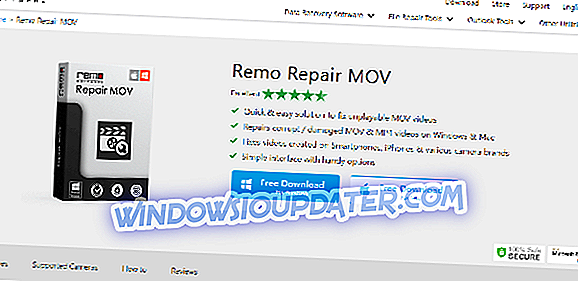
Ce logiciel est spécifiquement conçu pour traiter les éventuels problèmes de corruption des fichiers .MOV. Remo Repair peut réparer vos vidéos MOV et MP4 provenant de différentes sources - appareils photo, smartphones, etc.
Remo Repair MOV a une interface utilisateur simple à comprendre et à utiliser qui vous offre un accès rapide à la réparation de vos fichiers endommagés.
Ce logiciel fonctionne en analysant la vidéo que vous avez fournie, en la divisant en flux audio et vidéo (pour pouvoir identifier les erreurs), en corrigeant les erreurs et en les reliant automatiquement dans un fichier MOV ou MP4 sain et lisible.
Voici une liste de codecs de fichiers vidéo pris en charge par Remo Repair MOV:
- Audio - semé, RAW, mp4a
- Vidéo - avc1, mp4v, mjpeg
Il est à noter que le niveau auquel ce logiciel peut réparer votre fichier corrompu dépend du modèle de l'appareil photo utilisé pour le capturer, ainsi que des formats de codec pris en charge trouvés ci-dessus.
Télécharger Remo Repair MOV
- 3
Réparation Yodot Mov
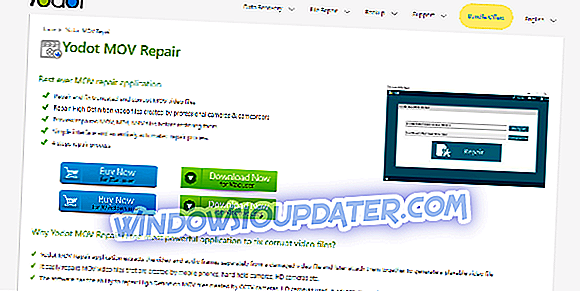
Yodot MOV Repair est une autre excellente option logicielle qui vous permet de réparer des fichiers vidéo - MOV, MP4, M4V. Cette application dispose d'une interface utilisateur attrayante qui offre des informations claires et un accès à toutes les fonctionnalités de l'application.
Ce logiciel analyse automatiquement le fichier que vous avez envoyé, le divise en une piste audio et vidéo distincte, les analyse, puis corrige les erreurs trouvées. Une fois la réparation terminée, Yodot Repair associe automatiquement les chemins audio et vidéo et vous propose le résultat final: un fichier vidéo parfaitement fonctionnel.
L'une des meilleures caractéristiques de cette application est qu'elle vous permet de réparer les fichiers MOV haute définition créés par des caméras HD telles que GoPro, mais également des caméras de vidéosurveillance haute qualité, entre autres. Avoir cette capacité vous permet de réparer des vidéos à un niveau professionnel et d'obtenir des résultats incroyablement nets, sans perdre le contenu d'origine.
Une fois le processus de réparation terminé, Yodot vous permet de réviser votre fichier vidéo avant de l’enregistrer, afin de vous assurer que toute votre vidéo est correctement réparée.
Ce logiciel fonctionne avec les fichiers créés par différentes marques d’appareils photo comme Canon, Nikon, Olympus, GoPro, etc., et offre un moyen convivial de réparer rapidement vos vidéos.
Si vous voulez voir une page des questions les plus fréquemment posées, cliquez ici.
Télécharger Yodot MOV Repair
- 4
Réparation de vidéo numérique

Digital Video Repair est une autre option logicielle spécialement conçue pour résoudre les problèmes de fichiers vidéo corrompus. Il peut réparer les fichiers MP4, MOV et AVI encodés avec les codecs Xvid, DivX, MPEG4, 3ivx et Angel Potion.
Ce logiciel vous permet de regarder vos vidéos sans interruption ni blocage, en prenant les fichiers MOV et en analysant les chemins audio et vidéo séparément, de résoudre les problèmes, puis de les joindre pour obtenir un résultat final de haute qualité.
Vous pouvez utiliser Digital Video Repair pour réparer des fichiers MOV non téléchargés entièrement sur le Web, ni même sur un réseau local. Cette application recherchera automatiquement les parties manquantes et les reconstruira afin que vous puissiez lire la vidéo.
L'une des meilleures caractéristiques de ce logiciel est le fait qu'il vous assure qu'aucune donnée n'est perdue lors du processus de réparation. Vous avez ainsi l'esprit tranquille en sachant que les résultats conserveront toutes les informations importantes et supprimeront les erreurs.
Voici quelques-unes des meilleures fonctionnalités de Digital Video Repair:
- Réparez les fichiers d'index et les fichiers AVI de plus de 2 Go
- Détecte automatiquement les images clés des codecs tels que XviD, DivX 4 et 5, 3ivx, Microsoft MPEG4 (versions 1, 2, 3), DivX 3.11 et ultérieur (versions 1, 2, 3 Low et Fast) et AngelPotion (versions 1). et 2)
- Traiter des fichiers vidéo multipistes
- Rafraîchit votre vidéo en supprimant des éléments inutiles
- Prend en charge une variété de langues
Il est à noter que, pour que Digital Video Repair soit gratuit en téléchargement, le téléchargement est livré avec un autre logiciel appelé «ReelvantKnowledge».
Cette application est un bon outil de recherche, mais si vous n'en avez pas besoin, vous pouvez facilement la désinstaller à partir de l'option Ajout / Suppression de programmes du Panneau de configuration de votre PC Windows.
Télécharger Digital Video Repair
- 5
VideoLAN Media Player
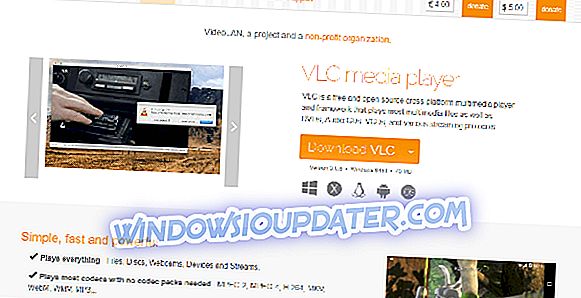
Même s'il est évident dans le titre qu'il ne s'agit pas d'un logiciel de réparation vidéo, VLC est un lecteur multimédia incroyablement puissant qui peut vous aider à réparer facilement vos fichiers vidéo corrompus - MP4, MOV, AVI, QTRM.
VLC prend également en charge presque toutes les méthodes et tous les formats de compression audio et vidéo, ce qui en fait l'un des lecteurs multimédias les plus polyvalents du marché.
Pour utiliser cette fonctionnalité intéressante de VideoLan Media Player, vous devez accéder à "Outils"> "Préférences" . Dans les nouvelles fenêtres qui apparaissent, vous devrez rechercher et cliquer sur «Entrées et codecs», puis faire défiler l'écran jusqu'en bas de la page et rechercher la section intitulée «Fichier AVI endommagé ou incomplet» .
Si vous cliquez sur cette option, vous verrez un menu déroulant avec quelques options supplémentaires. Choisissez 'Toujours réparer' et enregistrez vos préférences. Lors de la prochaine lecture de la vidéo, VLC tentera automatiquement de la réparer.
Si votre vidéo est sérieusement endommagée et que VLC ne semble pas résoudre le problème, il est recommandé d'essayer l'une des autres options logicielles présentées dans cet article.
Télécharger VideoLAN Media Player
Conclusion
Nous détestons tous ne pas pouvoir regarder nos vidéos préférées sans interruption et avec une qualité décente. Il est important que nous comprenions les options logicielles disponibles sur le marché en 2019 qui peuvent vous aider à atteindre ces objectifs.
Pour cette raison, dans cet article, nous avons exploré certaines des meilleures options logicielles pouvant réparer les fichiers MOV endommagés, parmi de nombreux autres formats.
Nous aimerions savoir quelle est votre expérience avec ce type de logiciel et si vous avez des recommandations. S'il vous plaît n'hésitez pas à nous le faire savoir dans la section commentaire ci-dessous.
GUIDES APPARENTES QUE VOUS DEVEZ CHECK OUT:
- Comment réparer tous les fichiers vidéo corrompus sur votre PC Windows
- Comment réparer les vidéos OneDrive qui ne jouent pas
- Correction de vidéos pixélisées avec ces 5 solutions logicielles